Содержание
Схема подключения юсб к материнской плате — Dudom
Большинство современных периферийных устройств подключается по универсальной последовательной шине. Поэтому распиновка USB на материнской плате играет очень важную роль в работе современного компьютера. Существует два способа установки таких разъемов. Первый – это монтаж непосредственно на плате. При этом он выводится на тыльную сторону и сразу готов к работе. Но к нему не всегда удобно подключаться — и поэтому разработали другой способ. Суть его заключается в подготовленном посадочном месте на главной плате ПК, к которому присоединяются провода от лицевой панели. А на ней и расположен разъем.
Подобные интерфейсные подключения делаются попарно, поэтому на плате на одной контактной группе находится сразу 2 разъема стандарта USB. Распайка состоит из 9 контактов: 4 — на один разъем, 4 — на другой, а два последних играют роль так называемого ключа. На одном месте установлен штырек, а в другом его нет. Так сделано, чтобы невозможно было их перепутать и чтобы правильно выполнить подключение. Аналогичным образом выполнен и штуцер от лицевой панели. Поэтому при подключении первый на второй должен установиться без проблем. Если этого не происходит, то нужно посмотреть, правильно ли вы все делаете.
Аналогичным образом выполнен и штуцер от лицевой панели. Поэтому при подключении первый на второй должен установиться без проблем. Если этого не происходит, то нужно посмотреть, правильно ли вы все делаете.
В последнее время все большую популярность приобретает 3-я версия стандарта USB. Распиновка на материнской плате его значительно отличается, поскольку используется значительно больше проводов для передачи информации. Их в таком исполнении всего 9. Кроме приведенных ранее 4, добавляются 2 пары «Superspeed» + и 2 пары того же вида, но только с минусом, а также «GND Drain» – дополнительная земля. Именно большее количество проводов и позволяет увеличить скорость передачи данных. Провода у них по цвету соответственно обозначаются синий, фиолетовый – минус, желтый, оранжевый – плюс, и еще один черный – дополнительное заземление. Поскольку увеличивается количество проводов, то и распиновка USB на материнской плате увеличивается прямо пропорционально. Для такого стандарта уже используется 19 контактов.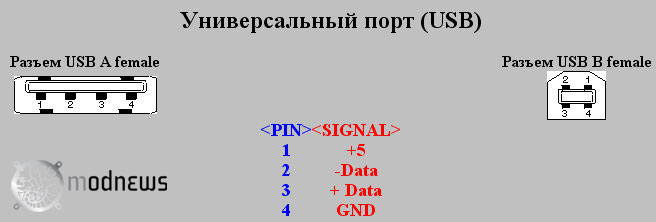 Один из них — ключ, и его назначение – это обеспечение правильности подключения.
Один из них — ключ, и его назначение – это обеспечение правильности подключения.
С помощью универсальной последовательной шины подключаются к современным компьютерам и ноутбукам великое множество различных устройств. Принтер, сканер, МФУ, флеш-накопители, клавиатура, мышь и прочие приспособления, которые значительно расширяют возможности ПК, – все это соединяется с компом именно по такому интерфейсу. Не всегда удобно подключаться к тыльной стороне компьютера, да и количества интегрированных разъемов может не хватить. Именно для решения такой проблемы и сделана распиновка USB на материнской плате, которая позволяет значительно увеличить количество портов.
Большинство современных периферийных устройств подключается по универсальной последовательной шине. Поэтому распиновка USB на материнской плате играет очень важную роль в работе современного компьютера. Существует два способа установки таких разъемов. Первый – это монтаж непосредственно на плате. При этом он выводится на тыльную сторону и сразу готов к работе. Но к нему не всегда удобно подключаться — и поэтому разработали другой способ. Суть его заключается в подготовленном посадочном месте на главной плате ПК, к которому присоединяются провода от лицевой панели. А на ней и расположен разъем.
Но к нему не всегда удобно подключаться — и поэтому разработали другой способ. Суть его заключается в подготовленном посадочном месте на главной плате ПК, к которому присоединяются провода от лицевой панели. А на ней и расположен разъем.
Подобные интерфейсные подключения делаются попарно, поэтому на плате на одной контактной группе находится сразу 2 разъема стандарта USB. Распайка состоит из 9 контактов: 4 — на один разъем, 4 — на другой, а два последних играют роль так называемого ключа. На одном месте установлен штырек, а в другом его нет. Так сделано, чтобы невозможно было их перепутать и чтобы правильно выполнить подключение. Аналогичным образом выполнен и штуцер от лицевой панели. Поэтому при подключении первый на второй должен установиться без проблем. Если этого не происходит, то нужно посмотреть, правильно ли вы все делаете.
В последнее время все большую популярность приобретает 3-я версия стандарта USB. Распиновка на материнской плате его значительно отличается, поскольку используется значительно больше проводов для передачи информации.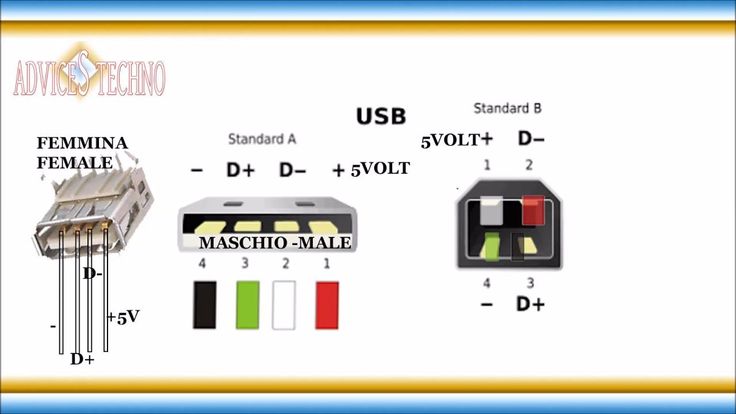 Их в таком исполнении всего 9. Кроме приведенных ранее 4, добавляются 2 пары «Superspeed» + и 2 пары того же вида, но только с минусом, а также «GND Drain» – дополнительная земля. Именно большее количество проводов и позволяет увеличить скорость передачи данных. Провода у них по цвету соответственно обозначаются синий, фиолетовый – минус, желтый, оранжевый – плюс, и еще один черный – дополнительное заземление. Поскольку увеличивается количество проводов, то и распиновка USB на материнской плате увеличивается прямо пропорционально. Для такого стандарта уже используется 19 контактов. Один из них — ключ, и его назначение – это обеспечение правильности подключения.
Их в таком исполнении всего 9. Кроме приведенных ранее 4, добавляются 2 пары «Superspeed» + и 2 пары того же вида, но только с минусом, а также «GND Drain» – дополнительная земля. Именно большее количество проводов и позволяет увеличить скорость передачи данных. Провода у них по цвету соответственно обозначаются синий, фиолетовый – минус, желтый, оранжевый – плюс, и еще один черный – дополнительное заземление. Поскольку увеличивается количество проводов, то и распиновка USB на материнской плате увеличивается прямо пропорционально. Для такого стандарта уже используется 19 контактов. Один из них — ключ, и его назначение – это обеспечение правильности подключения.
С помощью универсальной последовательной шины подключаются к современным компьютерам и ноутбукам великое множество различных устройств. Принтер, сканер, МФУ, флеш-накопители, клавиатура, мышь и прочие приспособления, которые значительно расширяют возможности ПК, – все это соединяется с компом именно по такому интерфейсу. Не всегда удобно подключаться к тыльной стороне компьютера, да и количества интегрированных разъемов может не хватить. Именно для решения такой проблемы и сделана распиновка USB на материнской плате, которая позволяет значительно увеличить количество портов.
Не всегда удобно подключаться к тыльной стороне компьютера, да и количества интегрированных разъемов может не хватить. Именно для решения такой проблемы и сделана распиновка USB на материнской плате, которая позволяет значительно увеличить количество портов.
Чтобы использовать фронтальные USB-порты, вам необходимо подключить их к материнской плате вашего компьютера. В этой статье мы расскажем и покажем, как это соединение должно быть выполнено.
В настоящее время материнские платы имеют четыре, шесть или восемь USB-портов, но обычно только два или четыре из них непосредственно припаиваются к материнской плате, сзади. Из-за этого у нас обычно есть два USB-порта, оставшихся на материнской плате. Эти порты обычно доступны в 9- или 10-контактном разъеме.
Самая большая проблема заключается в том, что не существует стандартизации среди производителей материнских плат для функций каждого штыря, то есть контакт 1 разъема материнской платы может иметь другое значение с вывода 1 разъема материнской платы от другого производителя.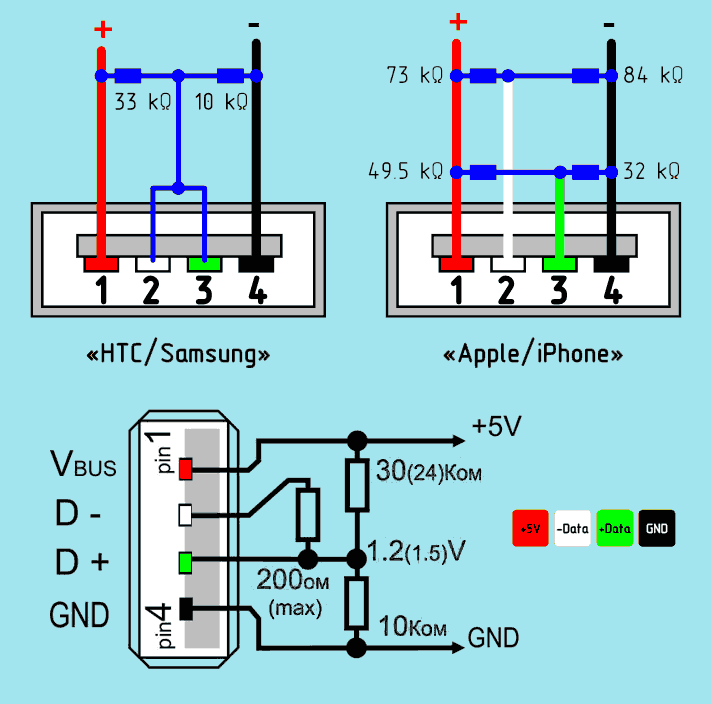 Из-за этого каждый провод USB-портов передней панели корпуса использует отдельные разъемы. Смотрите также Распиновку USB разъемов.
Из-за этого каждый провод USB-портов передней панели корпуса использует отдельные разъемы. Смотрите также Распиновку USB разъемов.
Распиновка разъема USB 2.0 на материнской плате.
На каждом проводном разъеме вы можете прочитать его значение, которое может быть + 5V (или VCC или Power), D +, D — и GND.
| № pin | Цвет проводов | Название | Описание |
|---|---|---|---|
| 1 | Красный | 5V,VCC,Power | Питание |
| 2 | Красный | 5V,VCC,Power | Питание |
| 3 | Белый | D- | Данные- |
| 4 | Белый | D- | Данные- |
| 5 | Зелёный | D+ | Данные+ |
| 6 | Зелёный | D+ | Данные+ |
| 7 | Черный | GND | Земля |
| 8 | Черный | GND | Земля |
| 9 | — | Key(Нет пина) | Ключ |
| 10 | Серый | GND | Земля |
Все, что вам нужно сделать, это установить каждый из проводов (+ 5V, D +, D- и GND) в правильные места, как показано выше.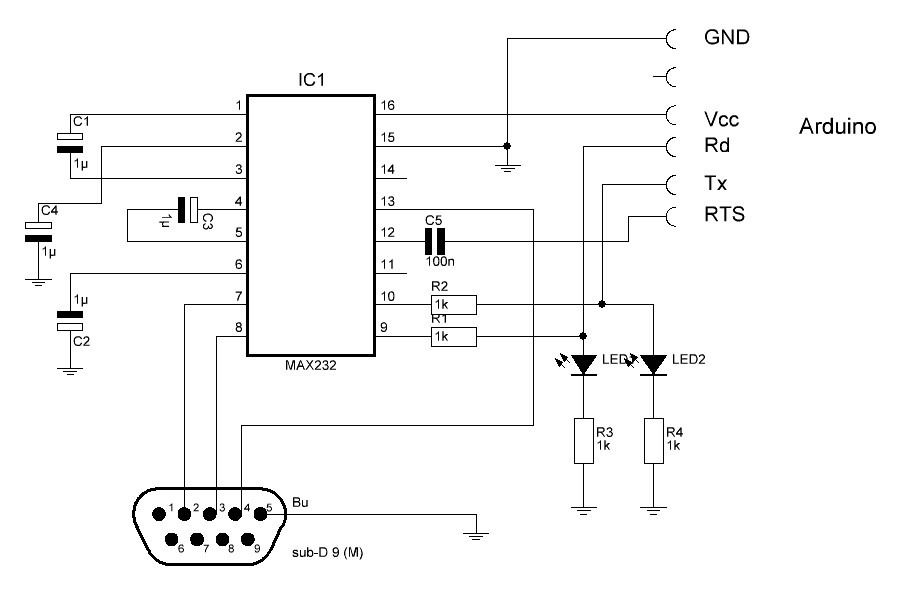
Распиновка разъема USB 3.0 на материнской плате.
Распиновка USB разъемов
Немного истории появления USB
Разработка универсальной последовательной шины или USB началась в 1994 году американским инженером индийского происхождения компании Intel Аджай Бхаттом и руководимым им подразделением из специалистов ведущих компьютерных компаний под названием USB-IF (USB Implementers Forum, Inc). В компанию разработчиков порта вошли представители Intel, Compaq, Microsoft, Apple, LSI и Hewlett-Packard. Перед разработчиками стояла задача изобрести универсальный для большинства устройств порт, работающий по принципу Plug&Play (Соедини и Играй), когда устройство после подключения к компьютеру либо начинало работать сразу, либо запускалось после установки необходимого программного обеспечения (драйверов). Новый принцип должен заменить LPT и COM порт, при этом скорость передачи данных должна быть не ниже 115 кбит/с. Кроме того, порт должен был быть параллельным, для организации подключения к нему нескольких источников, а так же позволять использовать подключение устройств на «горячую» без выключения или перезагрузки ПЭВМ.
Первый непромышленный образец USB порта под кодовым индексом 1.0 с возможностью передачи данных до 12 мбит/с. был представлен в конце 1995 – начале 1996 годов. В середине 1998 года порт был доработан автоматическим поддержанием скорости для стабильного соединения и мог работать на скорости 1,5 мбит/с. Его модификация стала USB 1.1. Начиная с середины 1997 года, были выпущены первые материнские платы и устройства с этим разъемом. В 2000 году появился USB 2.0, поддерживающий скорость 480 мбит/сек. Основной принцип разработки – возможность подключения к порту старых устройств на основе USB 1.1. В это же время появляется первая флешка на 8 мегабайт под этот порт. 2008 год с доработками контроллера USB по скорости и мощности ознаменовался выходом 3-й версии порта, с поддержкой передачи данных на скорости до 4,8 Гбит/сек.
Основные понятия и сокращения, применяемые при распиновке USB разъемов
VCC (Voltage at the Common Collector) или Vbus – контакт положительного потенциала источника питания. Для USB устройств составляет +5 Вольт. В радиоэлектрических схемах данная аббревиатура соответствует напряжению питания биполярных NPN и PNP транзисторов.
Для USB устройств составляет +5 Вольт. В радиоэлектрических схемах данная аббревиатура соответствует напряжению питания биполярных NPN и PNP транзисторов.
GND (Ground) или GND_DRAIN – минусовой контакт питания. В аппаратуре (в том числе и материнских платах) соединен с корпусом для защиты от статического электричества и источника внешних электромагнитных помех.
D- (Data -) — информационный контакт с нулевым потенциалом, относительно которого происходит передача данных.
D+ (Data +) – информационный контакт с логической «1», необходимый для передачи данных от хоста (ПЭВМ) к устройству и наоборот. Физически, процесс представляет собой передачу положительных прямоугольных импульсов разной скважности и амплитудой +5 Вольт.
Male – штекер разъема USB, в народе именуемый, как «папа».
Female – гнездо разъема USB или «мама».
Series A, Series B, mini USB, micro-A, micro-B, USB 3.0 – различные модификации разъемов USB устройств.
RX (receive) – прием данных.
TX (transmit) – передача данных.
-StdA_SSRX – отрицательный контакт для приема данных в USB 3.0 в режиме SuperSpeed.
+StdA_SSRX – положительный контакт для приема данных в USB 3.0 в режиме SuperSpeed.
-StdA_SSTX – отрицательный контакт для передачи данных в USB 3.0 в режиме SuperSpeed.
+StdA_SSTX – положительный контакт для передачи данных в USB 3.0 в режиме SuperSpeed.
DPWR – разъем дополнительного питания для устройств USB 3.0.
Распиновка USB разъема
Для спецификаций 1.x и 2.0 распиновкаUSB разъема идентична.
Как видим из рисунка на 1 и 4 ноге присутствует напряжение питания периферии подключаемого устройства, а по контактам 2 и 3 происходит передача информационных данных. В случае использования пятиконтакного разъема micro-USB, то следует руководствоваться следующим рисунком.
Как видим, использование 4 вывода в стандартной спецификации не предусмотрено.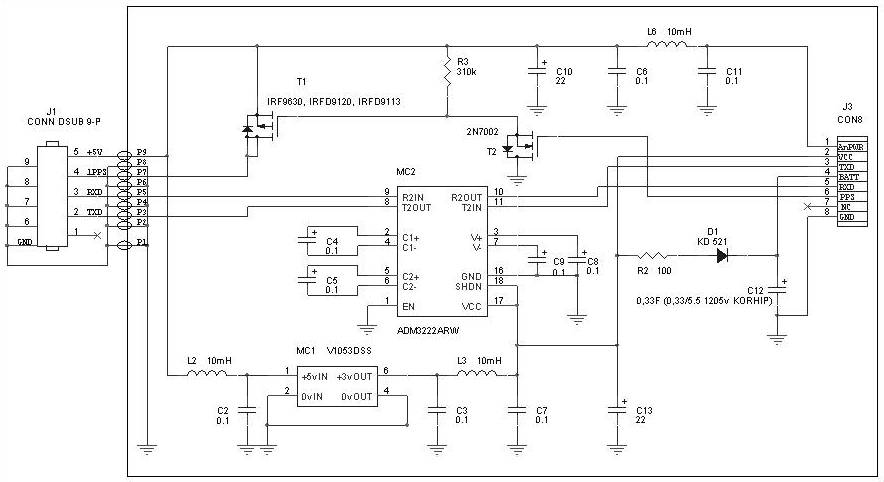 Однако, иногда 4 контакт применяется для подачи положительного питания на устройство. Чаще всего, это энергоемкие потребители с током, стремящимся к предельно допустимому для разъема USB 2.0, о чем будет сказано ниже. Согласно стандарту, каждый провод имеет свой цвет. Так плюсовой контакт питания соединен красным проводом, минусовой – черным, сигнал data- идет по белому, а положительный информационный сигнал data+ по зеленому. Кроме того, для защиты устройств от внешнего влияния качественные кабеля используют экранирование металлических частей разъемов посредством замыкания внешней металлизированной оплетки кабеля на корпус. Другими словами, экран кабеля может соединяться с минусом питания разъема (но это условие не обязательное). Использование экрана позволяет улучшить стабильность передачи данных, увеличить скорость и применить большую длину кабеля к устройству.
Однако, иногда 4 контакт применяется для подачи положительного питания на устройство. Чаще всего, это энергоемкие потребители с током, стремящимся к предельно допустимому для разъема USB 2.0, о чем будет сказано ниже. Согласно стандарту, каждый провод имеет свой цвет. Так плюсовой контакт питания соединен красным проводом, минусовой – черным, сигнал data- идет по белому, а положительный информационный сигнал data+ по зеленому. Кроме того, для защиты устройств от внешнего влияния качественные кабеля используют экранирование металлических частей разъемов посредством замыкания внешней металлизированной оплетки кабеля на корпус. Другими словами, экран кабеля может соединяться с минусом питания разъема (но это условие не обязательное). Использование экрана позволяет улучшить стабильность передачи данных, увеличить скорость и применить большую длину кабеля к устройству.
В случае применения micro-USB – OTG кабеля к планшету, 4-й неиспользуемый контакт соединяется с минусовым проводом. Схема кабеля наглядно представлена рисунком с 4pda.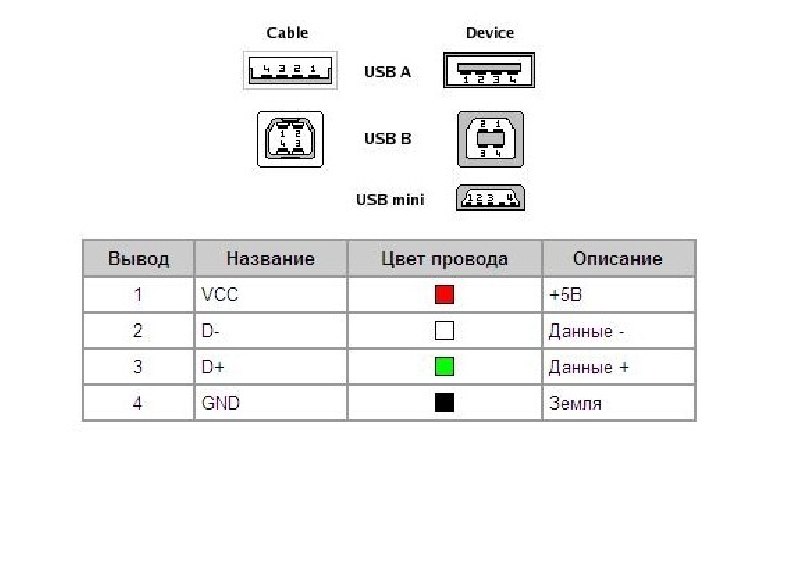 ru. В данном случае категорически запрещено подавать положительное питание на 4-й контакт разъема, что влечет за собой выход из строя либо контроллера USB порта, либо поломку контроллера OTG!
ru. В данном случае категорически запрещено подавать положительное питание на 4-й контакт разъема, что влечет за собой выход из строя либо контроллера USB порта, либо поломку контроллера OTG!
Что касается спецификации USB 2.0 разъема, то ниже представлена таблица основных характеристик.
| Режим | Скорость обмена | Максимальный ток | Амплитуда импульсов по шине Data+ и Data- |
| Низкоскоростной режим с малым потреблением тока (low speed) | 1,5 Mb/s(192 KB/s) | 100 mA | 4.40V – 5.25V |
| Высокоскоростной режим с малым потреблением тока (Full speed) | 12 Mb/s (1,5 MB/s) | 100 mA | 4.40V – 5.25V |
| Высокоскоростной режим с большим потреблением тока (High speed) | 480 Mb/s (60 MB/s) | 500 mA | 4.75V – 5.25V |
| Значение тока в автономном режиме, mA | 100 mA | ||
| Работа на холостом ходу (без подключения устройств) | 500uA |
Так же спецификация указывает, что для фильтрации полезного сигнала максимальная емкость между информационной шиной Data и отрицательным контактом питания (массой) допускается применение емкости номиналом до 10uF (минимум 1uF).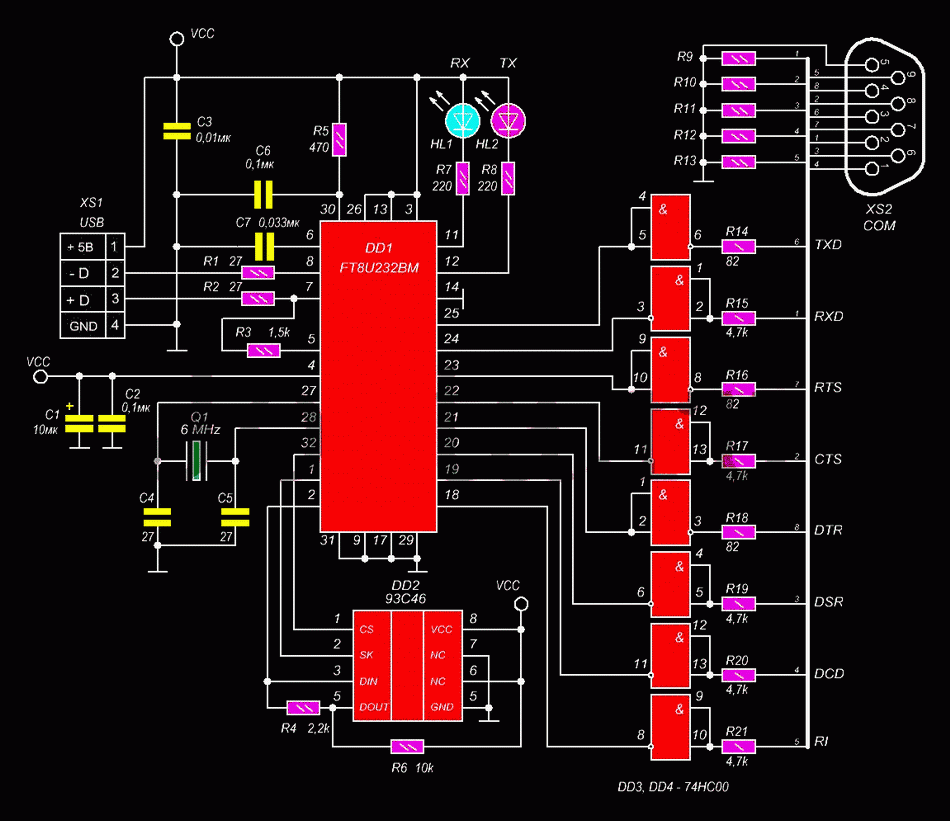 Больше номинал конденсатора использовать не рекомендуется, поскольку на скоростях, близких к максимальным, происходит затягивание фронтов импульсов, что приводит к потере скоростных характеристик USB порта.
Больше номинал конденсатора использовать не рекомендуется, поскольку на скоростях, близких к максимальным, происходит затягивание фронтов импульсов, что приводит к потере скоростных характеристик USB порта.
При подключении внешних разъемов USB портов к материнской плате стоит особое внимание уделить к правильности соединения проводов, поскольку не так страшно перепутать информационные сигналы Data – и Data+, сколько опасно поменять местами питающие провода. В этом случае из опыта ремонта электронного оборудования чаще приходит в негодность подключаемое устройство! Схему соединений необходимо смотреть в инструкции к материнской плате.
Остается добавить, что для реализации кабелей подключаемых устройств разъема USB 2.0 утвержден стандарт сечений каждого провода в шнуре.
| AWG | Максимальная длина | Диаметр, мм. | Сечение , мм2 |
| 28 | 0,81 м. | 0,321 | 0,081 |
| 26 | 1,31 м. | 0,405 | 0,128 |
| 24 | 2,08 м.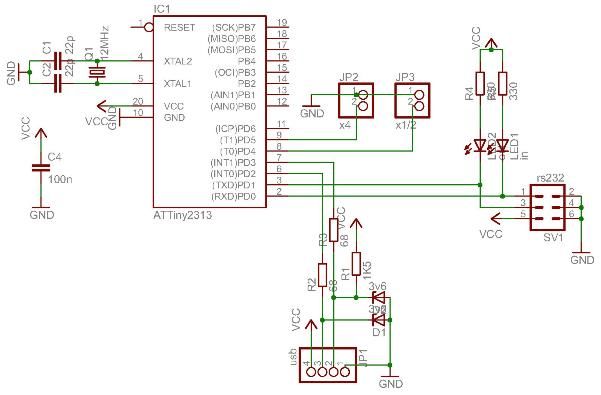 | 0,511 | 0,205 |
| 22 | 3,33 м. | 0,644 | 0,325 |
| 20 | 5,00 м. | 0,812 | 0,517 |
В качестве AWG выступает американская система маркировки сечения провода.
Теперь перейдем к рассмотрению порта USB 3.0
Вторым названием USB 3.0 порта есть USB Super Speed, за счет возросшей скорости передачи данных до 5 Гб/сек. Для увеличения скоростных показателей инженеры применили полнодуплексную (двупроводную) передачу, как отправленных данных, так и принимаемых. За счет этого в разъеме появилось 4 дополнительных контакта -/+ StdA_SSRX и -/+StdA_SSTX. Кроме того, возросшие скорости потребовали применения нового типа контроллера с большим энергопотреблением, что привело к необходимости использования дополнительных контактов питания в USB 3.0 разъеме (DPWR и DGND). Новый тип разъема стал именоваться, как USB Powered B. В отступлении скажем, что первые китайские флешки под этот разъем были выполнены в корпусах без учета тепловых характеристик их контроллеров и, как результат, сильно грелись и выходили из строя.
Практическая реализация USB 3.0 порта позволила достигнуть скорости обмена данными на уровне 380Мбайт/cек. Для сравнения порт SATA II (подключение жестких дисков) способен передавать данные на скорости 250Мбайт/cек. Применение дополнительного питания позволило использовать на гнезде устройства с максимальным потреблением тока до 900mA. Так может подключиться либо одно устройство, либо до 6 гаджетов с потреблением по 150mA. При этом минимальное напряжение работы подключаемого устройства может снижаться до 4V. В следствие увеличения мощности разъема инженерам пришлось ограничить длину USB 3.0 кабеля до 3м., что является несомненным минусом данного порта. Ниже мы приводим стандартную спецификацию порта USB 3.0
| Режим | Скорость обмена | Максимальный ток | Амплитуда импульсов по шине Data+ и Data- |
| Высокоскоростной режим (Super speed) | 4,8 Gb/s (600 MB/s) | 900 mA | 4.00V – 5.25V |
| Значение тока в автономном режиме, mA | 150 mA | ||
| Работа на холостом ходу (без подключения устройств) | 2. 5mA 5mA |
Распиновка USB 3.0 разъема выглядит следующим образом:
| № конт. | Назначение | Цвет провода |
| 1 | Vbus | Красный |
| 2 | D- | Белый |
| 3 | D+ | Зеленый |
| 4 | GND | Черный |
| 5 | StdA_SSTX- | Голубой |
| 6 | StdA_SSTX+ | Желтый |
| 7 | GND_DRAIN | Масса |
| 8 | StdA_SSRX- | Сиреневый |
| 9 | StdA_SSRX+ | Оранжевый |
| Shell | Экранирование | Экран |
| № конт. | Назначение | Цвет провода |
| 1 | Vbus | Красный |
| 2 | D- | Белый |
| 3 | D+ | Зеленый |
| 4 | GND | Черный |
| 5 | StdA_SSTX- | Сиреневый |
| 6 | StdA_SSTX+ | Желтый |
| 7 | GND_DRAIN | Масса |
| 8 | StdA_SSRX- | Сиреневый |
| 9 | StdA_SSRX+ | Оранжевый |
| 10 | DPWR | Красный |
| Shell | Экранирование | Экран |
| 11 | ЭGND_D | Масса питания |
№ конт.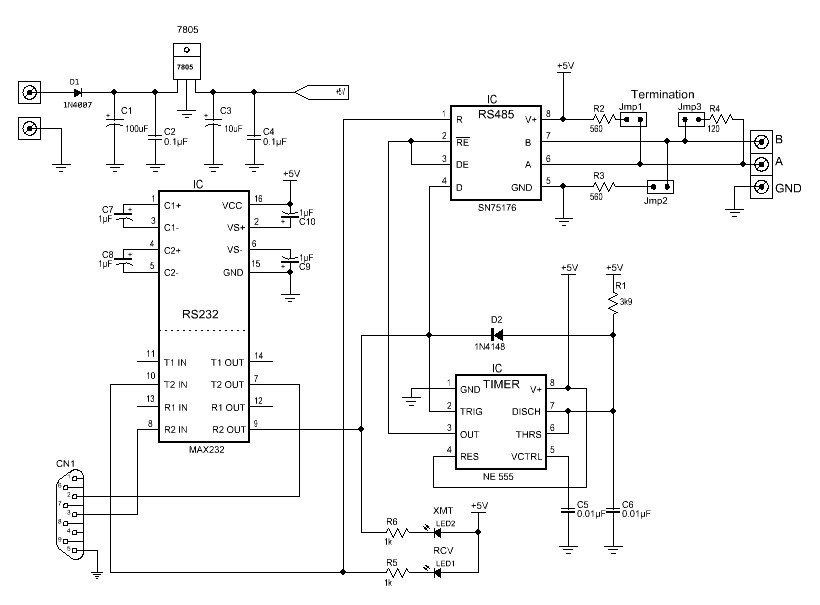 | Назначение | Цвет провода |
| 1 | Vbus | Красный |
| 2 | D- | Белый |
| 3 | D+ | Зеленый |
| 4 | ID | Не используется |
| 5 | GND | Черный |
| 6 | StdA_SSTX- | Голубой |
| 7 | StdA_SSTX+ | Желтый |
| 8 | GND_D | Масса питания |
| 9 | StdA_SSRX- | Сиреневый |
| 10 | StdA_SSRX+ | Оранжевый |
| Shell | Экранирование | Экран |
Полной программной поддержкой спецификации USB 3.0 обладает операционная система начиная с Windows 8, MacBook Air и MacBook Pro последних версий и Linux с версии ядра 2.6.31. За счет применения в разъеме USB 3.0 Powered-B двух дополнительных контактов питания, возможно подключение устройств с нагрузочной способностью до 1А.
Схема подключения USB, подключение, вывод контактов, клеммы
Эй, в этой статье мы рассмотрим схему подключения USB, вывод выводов USB, схему подключения USB и обозначения разъемов USB. Полная версия универсальной последовательной шины USB. Это универсальный порт, который позволяет подключать к компьютеру любые периферийные устройства (например, принтер, сканер, клавиатуру, мышь, цифровой музыкальный проигрыватель и многое другое). Используя USB-порт, мы можем подключить любое периферийное устройство к компьютеру без перезагрузки или выключения компьютера или периферийного устройства. USB является наиболее используемым портом, чем другие. USB-порт не только помогает передавать данные, но также помогает передавать электроэнергию при низком напряжении (обычно 5 В постоянного тока).
Полная версия универсальной последовательной шины USB. Это универсальный порт, который позволяет подключать к компьютеру любые периферийные устройства (например, принтер, сканер, клавиатуру, мышь, цифровой музыкальный проигрыватель и многое другое). Используя USB-порт, мы можем подключить любое периферийное устройство к компьютеру без перезагрузки или выключения компьютера или периферийного устройства. USB является наиболее используемым портом, чем другие. USB-порт не только помогает передавать данные, но также помогает передавать электроэнергию при низком напряжении (обычно 5 В постоянного тока).
Терминалы USB-порта
Здесь вы можете увидеть идентификацию терминалов USB-порта, тип A.
Здесь вы можете увидеть, что порт USB имеет в общей сложности четыре терминала — красный, белый, зеленый и черный. Цветовой код может отличаться у разных производителей.
Красный цвет может быть заменен оранжевым цветом, белый цвет может быть заменен золотым цветом, а черный цвет может быть заменен синим цветом.
В любом случае, теперь давайте посмотрим, как работает каждый терминал. Красная клемма предназначена для Vcc или положительной клеммы источника питания. Черная клемма предназначена для заземления или отрицательной клеммы источника питания. Зеленая и белая клеммы предназначены для передачи данных. Зеленый — положительный, белый — отрицательный.
Читайте также: ЦП для мобильных ПК и ЦП для настольных ПК | Реальная разница
Распиновка USB
Теперь давайте посмотрим на схему распиновки разъема USB.
Здесь вы можете видеть с правой стороны на левую, контакты помечены как 1, 2, 3, 4.
Контакт 1 — это Vcc, который используется для передачи электроэнергии между двумя устройствами. Он действует как положительный контакт источника питания. Это помогает установить сигнал установления связи между двумя устройствами. Как правило, мощность передачи USB составляет 5 В постоянного тока.
Контакт 2 — отрицательный контакт данных. Это помогает передавать фактические данные между двумя устройствами.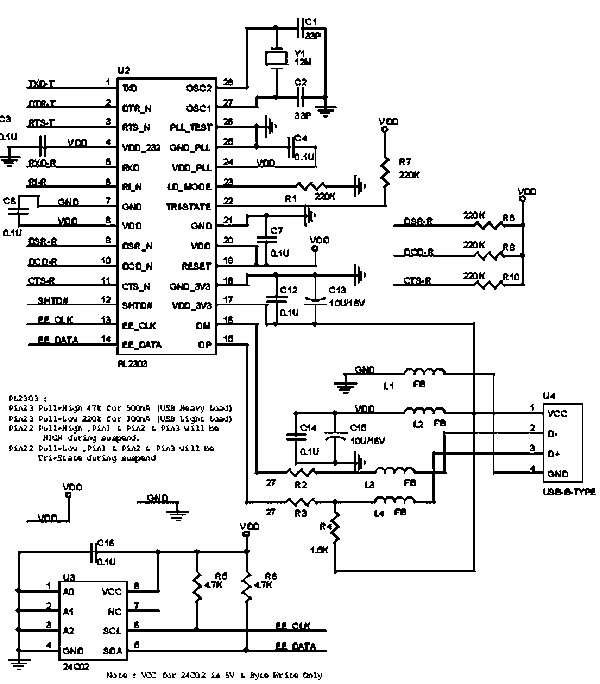
Контакт 3 является контактом положительных данных. Это также помогает передавать данные между двумя устройствами. На самом деле, для передачи данных требуется два контакта, поэтому для передачи данных требуются и контакт 3, и контакт 4.
Контакт 4 — это заземление или отрицательный контакт источника питания. Это помогает замкнуть силовую цепь, по которой электрический ток может протекать между двумя устройствами.
Читайте также: Модем VS Маршрутизатор. Подробно объяснил.
Схема подключения USB
Здесь вы можете увидеть схему подключения USB типа A с микро-USB типа B.
Это очень популярный и наиболее удобный USB-порт или кабель для передачи данных. Этот тип порта и кабеля в основном используется для зарядки мобильных устройств и передачи данных. Этот тип кабеля может обеспечить среднюю скорость передачи данных 1,5 МБ/с. Когда вам нужно передать данные между мобильным телефоном и компьютером. Просто подключите порт USB типа A к компьютеру и подключите порт Micro USB типа B к телефону.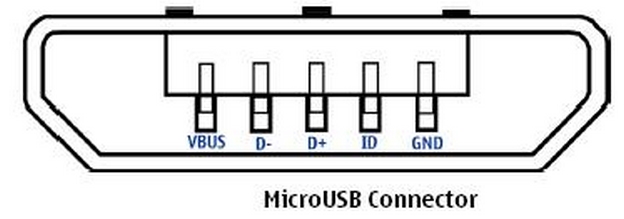 Здесь вам не нужно выключать компьютер или мобильный телефон.
Здесь вам не нужно выключать компьютер или мобильный телефон.
См. также: Блок-схема оптоволоконной связи
Схема подключения USB
Здесь вы можете увидеть схему подключения USB типа A к Mirco USB типа B.
Вы можете видеть, что USB типа A имеет общую из четырех разъемов, тогда как Micro USB типа B имеет в общей сложности пять разъемов.
Кроме того, вы можете видеть, что контакты USB Type-A помечены справа налево, тогда как контакты USB Type B помечены слева направо.
Контакт № 1 обоих портов подключен красным проводом, и он предназначен для Vcc
Контакт № 2 обоих портов подключен белым проводом, и он предназначен для отрицательного контакта для данных.
Контакт № 3 обоих портов соединен зеленым проводом, и он предназначен для положительного контакта для данных.
Контакт № 4 USB типа A подключен к контакту № 5 Micro USB типа B.
Итак, обратите внимание, что контакт № 4 микро USB типа B не подключен.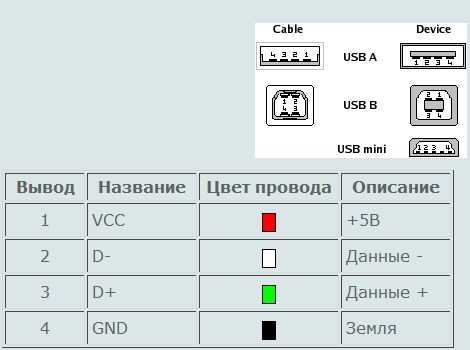
Читайте также:
Благодарим вас за посещение веб-сайта. продолжайте посещать для получения дополнительных обновлений.
Идентификация разъема USB | CMD
Понимание USB означает знание различий между типами и версиями и того, как они влияют на то, какие разъемы и кабели вы используете.
В этом руководстве мы:
- определяем некоторые общие термины, связанные с USB
- объясняем различные типы разъемов USB, портов и кабелей
- отвечаем на некоторые часто задаваемые вопросы о типах USB и их работе
Нажмите на ссылку ниже, чтобы перейти к соответствующему разделу:
- Тип и версия USB — в чем разница?
- Что означают некоторые распространенные термины USB
- Объяснение типов USB
- Разъемы
- Кабели
- Порты
- Часто задаваемые вопросы
Тип и версия USB — в чем разница?
Тип | Версия |
|---|---|
Форма разъема или порта USB Примеры: USB Type-C, USB Type-B Micro | Технология, позволяющая передавать данные по кабелю с одного устройства на другое Примеры: USB 2. 8 |
Узнайте больше о версиях USB на нашей странице о совместимости USB.
Описание типов USB
Термин «тип USB» может означать три разных вещи:
- Разъемы на конце кабеля USB
- Порты, к которым подключается кабель
- Сам кабель (иногда в его названии может быть два типа)
В случае 1 и 2 тип описывает физическую форму разъемов или портов.
Этот кабель подключается к двум портам, имеющим следующие формы:
USB Type-C
USB Type-A
Хотя кабель имеет два разъема разной формы, он носит название того разъема, который не является USB Тип-А. Это связано с тем, что USB Type-A является наиболее часто используемым USB-портом и разъемом, поэтому альтернативный тип является наиболее отличительной чертой.
Например, этот кабель будет считаться кабелем USB Type-C.
Типы USB-кабелей более подробно описаны ниже.
Типы разъемов USB
Разъемы USB иногда называют «штыревыми» разъемами, так как они вставляются в «гнездовой» порт.
Различные типы разъемов, показанные в зависимости от версии USB, следующие.
USB 2.0
Type-A
Type-B
Type-B Mini
Type-B Micro
USB 3.0
Type-A
Type-B
Type-C
Type-B Micro
Mini connectors
USB Type-A Mini
- Разработан для того, чтобы периферийные устройства On-The-Go (OTG), такие как смартфоны и планшеты, могли функционировать в качестве хост-устройств для клавиатур и мышей
- Заменены разъемами USB Type-B Mini и Type-B micro
USB Type-B Mini
- Используется на цифровых камерах, внешних жестких дисках, концентраторах USB и другом оборудовании
- Используется с USB 1.1 и 2.0 Устройства USB On-The-Go (OTG), такие как смартфоны и планшеты
- Не имеют выделенного порта, но вместо этого подходят к специальному порту AB, который поддерживает как USB Type-A Micro, так и USB Type-B Micro
- В основном заменены через USB Type-B Micro
USB Type-B Micro
- Используется современными устройствами Android в качестве стандартного штекера и порта для зарядки
Типы кабелей USB
Например, кабель USB Type-C.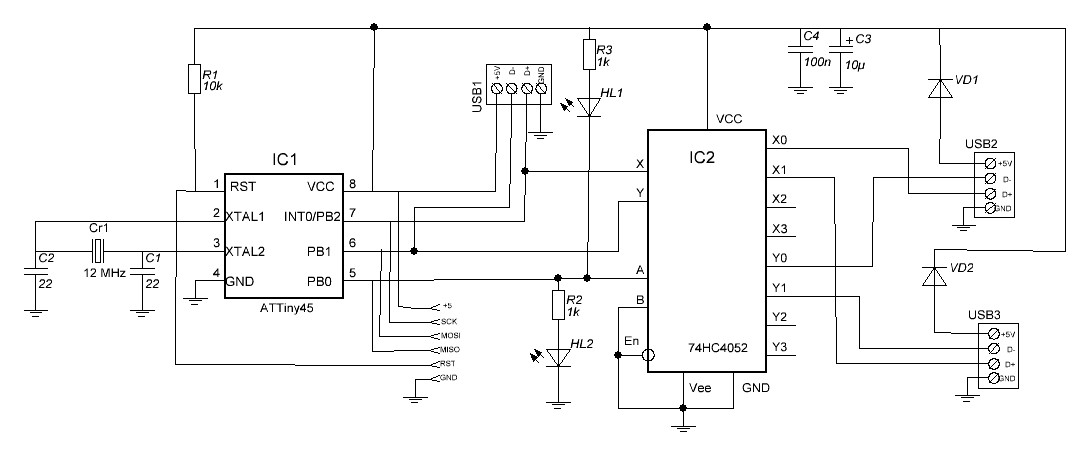
С этими кабелями тип зависит от того, какой конец кабеля не является стандартным разъемом USB Type-A. Так, например, кабель с разъемом USB Type-A и Type-C является кабелем USB Type-C.
Если оба разъема являются USB Type-A, это будет кабель USB Type-A (или кабель USB «папа-папа» или просто кабель USB).
Кабель iPhone называется кабелем Apple Lightning, что соответствует уникальному разъему Lightning iPhone.
Кабель Android называется кабелем Micro-USB.
2. Как один тип к другому
Например, кабель USB Type-A к USB Type-C.
Если кабель имеет разъем типа A на одном конце (как на изображении выше), это обычно будет первый тип. Второй будет форма разъема, который будет подключаться к вашему устройству.
Некоторые кабели имеют одинаковые разъемы на обоих концах и имеют соответствующие названия — например, кабель USB Type-C — USB Type-C.
Типы портов USB
Порт (также называемый гнездом, разъемом или розеткой) — это часть вашего устройства, к которой подключается разъем USB.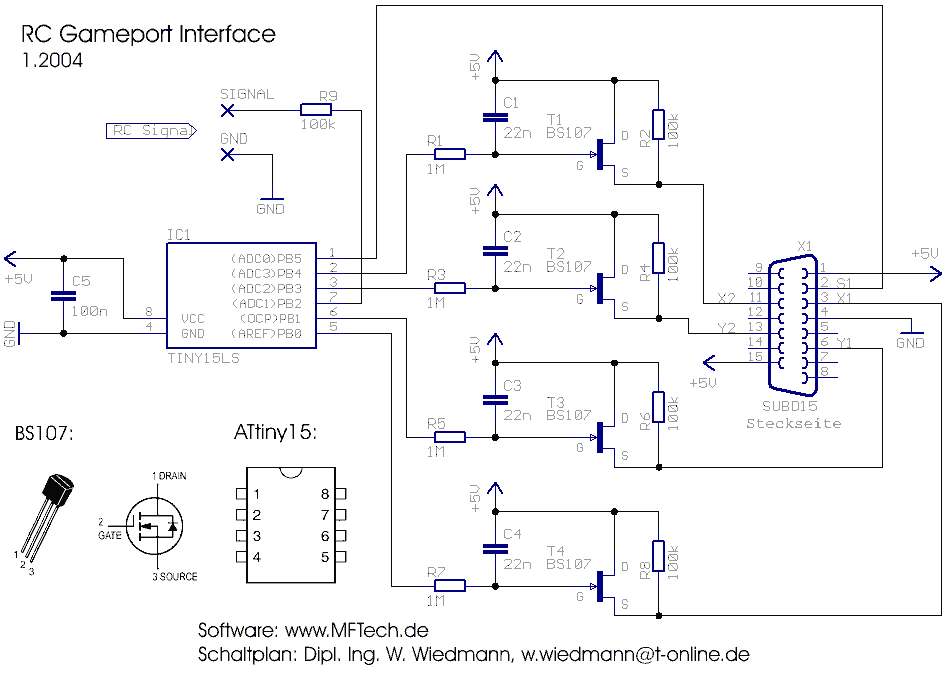 Порты USB иногда называют «гнездовыми», так как они принимают «штекерный» разъем.
Порты USB иногда называют «гнездовыми», так как они принимают «штекерный» разъем.
Различные типы портов, показанные в зависимости от версии USB, следующие:
USB 2.0
Type-A
Type-B
Type-B Mini
Type-B Micro
USB 3.0
Type-A
Type-B
Type-C
типа B Micro
Apple Lightning
FAQS
USB TYPE-A
- Классическая плоская, прямоугольная форма
- . .)
- Большинство таблеток
- игровых консолей (PlayStation, Xbox и т. Д.)
- Smart TVS
- DVD и Blu-ray Players
- Периферийные устройства (например, клавиатуры, мыши)
- Flash Drives/Memory Whits
855555555508550850850850850850850850850850850850850855085085508508508508080808080 гг. USB Type-A male и что такое USB Type-A female?
USB Type-A male и что такое USB Type-A female?
Разъемы и порты иногда называют «штекерными» и «гнездовыми», чтобы показать, какие из них совместимы.
Штыревой разъем USB типа A вставляется в гнездовой порт USB типа A.
Что такое USB 3.1 Type-A?
Это относится к разъему или порту USB Type-A, использующему стандарт USB 3.1 и способному обеспечить высокую скорость передачи данных этой версии.
Есть ли переходник USB Type-A на Micro-HDMI?
Да. Вы можете использовать один из этих кабелей при подключении смартфона или планшета к большому дисплею, например монитору компьютера, телевизору высокой четкости или видеопроектору.
Micro-HDMI, также известный как HDMI Type-D, очень похож по форме на разъем USB Type-B Micro.
USB Type-B
Для чего используется USB Type-B?
Обычно порты USB Type-B находятся на более крупных устройствах, которые вы подключаете к компьютеру, таких как принтеры и сканеры. У вас также могут быть внешние запоминающие устройства или диски, которые их используют.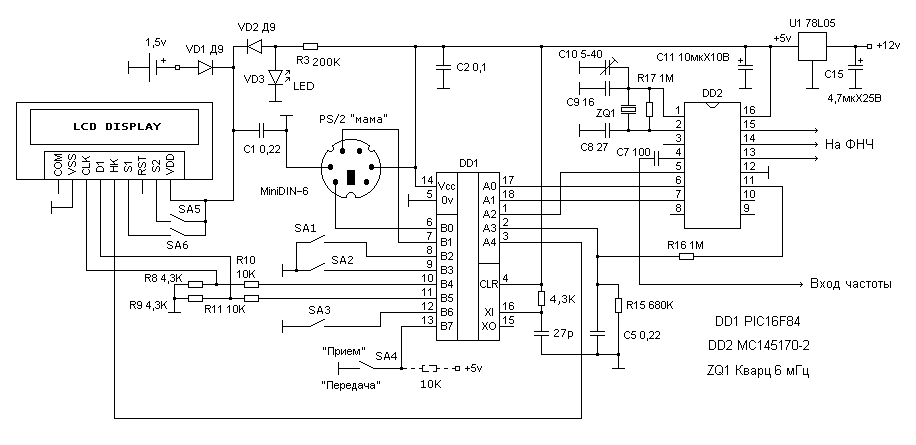
Большинство разъемов USB Type-B находятся на одном конце кабеля USB Type-B — USB Type-A. Вы подключаете разъем типа B к принтеру, сканеру или другому устройству, а разъем типа A к стандартному порту USB на вашем компьютере.
Могу ли я воспроизводить видео через USB Type-B?
Да, если у вас есть видеопроектор, оснащенный портом USB Type-B, и компьютер с необходимыми возможностями.
Просто подключите два устройства с помощью кабеля USB Type-B к USB Type-A и настройте параметры проектора так, чтобы он знал, что получает данные через USB.
Однако имейте в виду, что USB не всегда лучший формат для воспроизведения видео, и HDMI может быть лучшим вариантом.
USB-C
- Симметричная продолговатая форма
- Достаточно новый (2014 г.), поэтому используется только на ограниченном количестве устройств, таких как:
- Apple MacBook (для зарядки, передачи данных и воспроизведения видео)
- некоторые из новейших ноутбуков
- Nintendo Переключатель игровой консоли
Для чего используется USB Type-C?
USB Type-C все еще довольно нов, и его еще предстоит включить в большинство устройств, которые мы используем изо дня в день.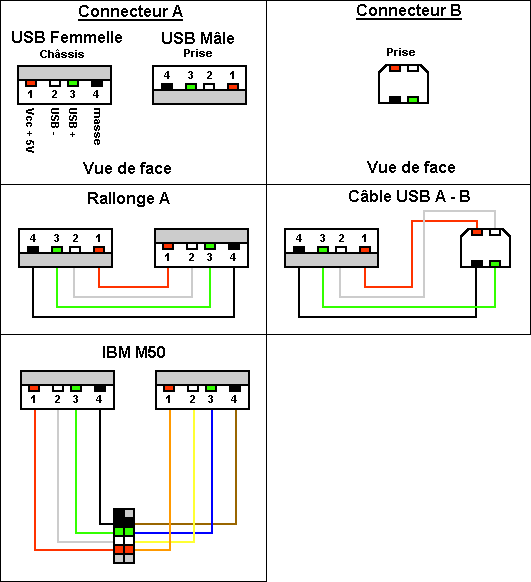 В настоящее время вы можете найти USB Type-C только в компьютерах Apple MacBook, некоторых Chromebook и других новых моделях ноутбуков, а также в некоторых флэш-накопителях. Он также используется на игровой консоли Nintendo Switch.
В настоящее время вы можете найти USB Type-C только в компьютерах Apple MacBook, некоторых Chromebook и других новых моделях ноутбуков, а также в некоторых флэш-накопителях. Он также используется на игровой консоли Nintendo Switch.
Есть ли в моем ноутбуке порт USB Type-C?
Если это Apple MacBook, то более чем вероятно. Возможно, это Chromebook или более современная модель другого производителя.
Узнать достаточно просто — есть ли на вашем ноутбуке такой порт?
Имейте в виду: ваш ноутбук может иметь порт USB Type-C, но не может заряжаться через него. MacBook может, но другие компьютеры могут заряжаться только от собственного зарядного устройства. В руководстве, прилагаемом к вашему компьютеру, должно быть указано, возможно ли это, или вы можете проверить веб-сайт производителя.
Есть ли на моем Mac порт USB Type-C?
Зависит от модели. Следующие модели Mac имеют порты Thunderbolt 3, которые поддерживают USB Type-C.
- iMac Pro
- модели iMac 2017 г.

- Mac mini (2018 г.)
- MacBook Pro (2016 г. или новее)
- MacBook Air (Retina, 13 дюймов, 2018 г.) Если у вашего MacBook только один порт
- внешним жестким дискам или флэш-накопителям USB, чтобы увеличить объем их памяти
- клавиатурам, мышам или игровым контроллерам
- принтерам
- цифровым камерам С?
USB Type-C был создан специально для того, чтобы воспользоваться преимуществами стандарта USB 3.

9008 , это порт USB Type-C.
Как подключить устройство USB Type-C к ПК?
Во-первых, убедитесь, что на вашем ПК есть порт USB Type-C — не все порты! Если это так, вы можете подключить к нему устройство USB Type-C с помощью кабеля USB Type-C к USB Type-A или кабеля USB Type-C к USB Type-C.
Как отличить USB Type-C от Micro-USB?
Эти разъемы имеют некоторые физические отличия, которые позволяют их различать.
USB Type-C имеет штекер продолговатой формы и немного больше, чем Micro-USB. Его можно вставлять любой стороной вверх.
Micro-USB подключается только одним способом и имеет два крючка внизу, чтобы удерживать кабель на месте.
Можно ли заряжать устройство USB Type-C с помощью зарядного устройства Micro-USB?
Да, но вам понадобится специальный адаптер. USB Type-C и Micro-USB (Type-B Micro) — это не одно и то же, и они не подходят к портам друг друга по отдельности.
USB Type-C и Micro-USB (Type-B Micro) — это не одно и то же, и они не подходят к портам друг друга по отдельности.
Найдите переходник USB Type-C на Micro-USB. У него будет разъем USB Type-C, который подключается к вашему устройству, и порт Micro-USB, к которому вы подключаете зарядное устройство.
Совместим ли USB Type-C с Mini-USB?
Да.
Порты Mini-USB, как правило, используются на периферийных устройствах USB On-The-Go (OTG), таких как смартфоны и планшеты, что позволяет им функционировать в качестве хост-устройств.
С помощью кабеля USB Type-C на Mini-USB вы можете подключить эти устройства к любому компьютеру, оснащенному портом USB Type-C (или Thunderbolt), будь то зарядка устройства или передача данных.
Что такое USB 3.1 Type-C? Что такое USB 3.0 Type-C?
Это разъем или порт USB Type-C, совместимый с USB 3.1 или USB 3.0.
Узнайте больше об этих версиях USB на этой странице.
Является ли USB Type-C таким же, как Thunderbolt?
Хотя USB и Thunderbolt когда-то были конкурирующими стандартами, самая последняя версия Thunderbolt (Thunderbolt 3) была изменена, чтобы принять ту же форму, что и USB Type-C, и большую часть его возможностей.
Это означает, что каждый порт Thunderbolt 3 также работает как порт USB Type-C, а каждый кабель Thunderbolt 3 работает как кабель USB Type-C.
Любое устройство USB Type-C, подключенное к порту Thunderbolt 3, будет работать как обычно, но устройства Thunderbolt 3 не будут работать, если они подключены к порту USB Type-C.
Является ли USB Type-C обратимым?
Да. Разъем разработан таким образом, что его можно подключать в любом направлении.
Поддерживает ли USB Type-C USB OTG?
Да, USB On-The-Go (OTG) работает с соединениями USB Type-C.
USB OTG позволяет использовать совместимые устройства (большинство смартфонов Android и некоторые другие модели, хотя , а не Apple) для чтения данных с USB-устройства без предварительного подключения к компьютеру.
Это позволяет этим устройствам подключаться к:
 0, USB 3.0
0, USB 3.0 
